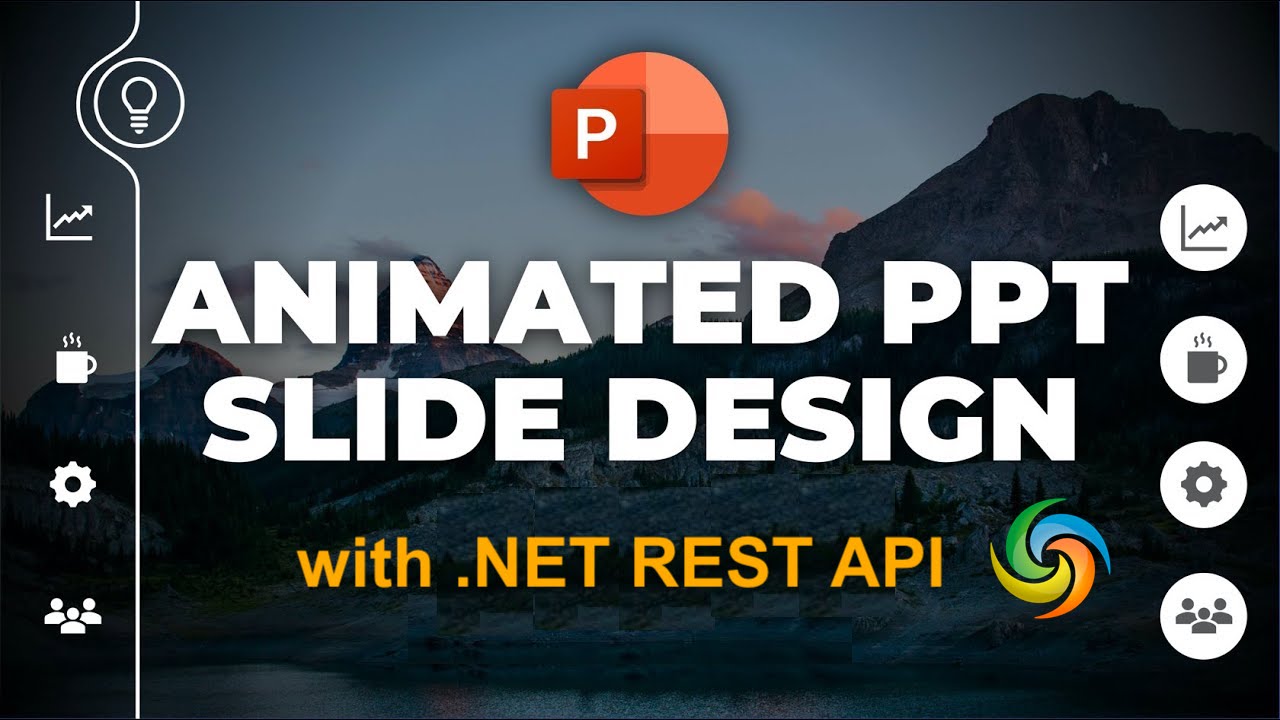
.NET REST API를 사용하여 PowerPoint에서 애니메이션을 만드는 방법.
오늘날 빠르게 변화하는 세상에서, 아이디어를 효과적으로 전달하고 청중의 관심을 끌기 위해서는 매력적인 프레젠테이션을 전달하는 것이 필수적입니다. PowerPoint 프레젠테이션의 시각적 매력을 크게 향상할 수 있는 강력한 기술 중 하나는 애니메이션을 사용하는 것입니다. 애니메이션은 콘텐츠에 유동성, 역동성 및 전문적인 느낌을 더해 슬라이드에 생기를 불어넣습니다. 핵심 사항을 강조하거나 프로세스를 시연하거나 슬라이드 간 매력적인 전환을 만들려는 경우 애니메이션은 시각적으로 매력적인 프레젠테이션을 만드는 데 중요한 역할을 합니다. 이 기사에서는 PowerPoint 애니메이션의 세계를 살펴보고 .NET REST API의 기능을 활용할 수 있는 방법을 살펴보겠습니다.
- PowerPoint 애니메이션용 .NET REST API
- C# .NET을 사용하여 PowerPoint에 애니메이션 추가
- cURL 명령을 사용하여 PowerPoint에 애니메이션 삽입
PowerPoint 애니메이션용 .NET REST API
PowerPoint 프레젠테이션에서 애니메이션의 힘을 활용하려는 경우 Aspose.Slides Cloud SDK for .NET은 안정적이고 기능이 풍부한 솔루션입니다. 이 강력한 SDK는 손쉽게 애니메이션을 삽입하고 관리하는 기능을 포함하여 PowerPoint 파일을 프로그래밍 방식으로 작업할 수 있는 포괄적인 도구 및 기능 세트를 제공합니다. 이를 통해 픽셀 단위까지 완벽한 결과를 얻고 청중의 마음을 사로잡는 시각적으로 놀라운 프레젠테이션을 제공할 수 있습니다.
이 SDK를 사용하려면 먼저 NuGet 패키지 관리자에서 ‘Aspose.Slides-Cloud’를 검색하고 ‘패키지 추가’ 버튼을 클릭해야 합니다. 또한 클라우드 대시보드에 계정을 생성해야 하며, 여기에서 개인화된 클라이언트 자격 증명을 얻을 수 있습니다.
클라우드 대시보드를 통해 계정을 만드는 방법에 대한 자세한 내용을 보려면 빠른 시작을 방문하는 것이 좋습니다.
C# .NET을 사용하여 PowerPoint에 애니메이션 추가
PowerPoint 프레젠테이션에 애니메이션을 추가하려면 다음 코드 조각을 사용하십시오.
// 더 많은 예시를 보려면 https://github.com/aspose-slides-cloud를 방문하세요.
// https://dashboard.aspose.cloud/에서 클라이언트 자격 증명을 가져옵니다.
string clientSecret = "7f098199230fc5f2175d494d48f2077c";
string clientID = "ee170169-ca49-49a4-87b7-0e2ff815ea6e";
// SlidesApi 인스턴스 생성
SlidesApi slidesApi = new SlidesApi(clientID, clientSecret);
// 입력 PowerPoint 프레젠테이션 이름
string sourcePPTX = "Inspirational bookmarks.pptx";
// 애니메이션을 추가해야 하는 슬라이드의 색인
int slideIndex = 1;
// 애니메이션 속성을 정의하는 Effect 클래스의 객체를 만듭니다.
Effect dto = new Effect
{
Type = Effect.TypeEnum.Boomerang,
ShapeIndex = 1,
ParagraphIndex = 1,
RepeatCount = 2
};
// API를 호출하여 PowerPoint 프레젠테이션의 첫 번째 슬라이드에 애니메이션을 추가합니다.
slidesApi.CreateAnimationEffect(sourcePPTX, slideIndex, dto);
// 새로 추가된 애니메이션에 관련된 속성을 읽습니다.
SlideAnimation animation = slidesApi.GetAnimation(sourcePPTX, slideIndex, 1, 1);
Console.WriteLine(animation.MainSequence.Count); //1
위에 언급된 코드 조각에 대한 세부 정보는 다음과 같습니다.
SlidesApi slidesApi = new SlidesApi(clientID, clientSecret);
클라이언트 자격 증명을 인수로 전달하는 SlidesApi 클래스의 개체를 만듭니다.
Effect dto = new Effect
{
Type = Effect.TypeEnum.Boomerang,
ShapeIndex = 1,
ParagraphIndex = 1,
RepeatCount = 2
};
애니메이션을 적용해야 하는 애니메이션 효과 유형, 모양 및 단락 인덱스를 정의하는 Effect 클래스의 인스턴스를 만듭니다.
slidesApi.CreateAnimationEffect(sourcePPTX, slideIndex, dto);
PowerPoint 프레젠테이션의 첫 번째 슬라이드에 애니메이션을 추가하려면 API를 호출하세요.
선택적으로 슬라이드 애니메이션 정보를 읽을 수 있는
SlideAnimation클래스의 인스턴스를 만들었습니다.
위의 예에 사용된 샘플 PowerPoint를 Inspiring Bookmarks.pptx에서 다운로드하는 것이 좋습니다. .
cURL 명령을 사용하여 PowerPoint에 애니메이션 삽입
Aspose.Slides Cloud API와 함께 cURL 명령을 사용하여 PowerPoint에 애니메이션을 삽입하는 작업을 수행할 수도 있습니다. Aspose.Slides Cloud API는 애니메이션 추가를 포함하여 PowerPoint 파일에 대한 다양한 작업을 수행할 수 있는 포괄적인 RESTful 엔드포인트 세트를 제공합니다. cURL 명령을 사용하면 API 끝점에 HTTP 요청을 보내고 Aspose.Slides Cloud 서비스와 상호 작용할 수 있습니다.
이 접근 방식을 사용하면 cURL을 지원하는 광범위한 프로그래밍 언어를 사용하여 PowerPoint 애니메이션 기능을 응용 프로그램이나 스크립트에 통합할 수 있는 유연성이 제공됩니다. 이제 이 접근 방식의 첫 번째 단계는 JWT 액세스 토큰을 생성하는 것입니다. 따라서 다음 명령을 실행해 보세요.
curl -v "https://api.aspose.cloud/connect/token" \
-X POST \
-d "grant_type=client_credentials&client_id=bb959721-5780-4be6-be35-ff5c3a6aa4a2&client_secret=4d84d5f6584160cbd91dba1fe145db14" \
-H "Content-Type: application/x-www-form-urlencoded" \
-H "Accept: application/json"
이제 다음 명령을 실행하여 ‘CurveUpDown’ 유형의 애니메이션을 PowerPoint의 첫 번째 슬라이드에 추가합니다.
curl -v "https://api.aspose.cloud/v3.0/slides/{myPowerPoint.pptx}/slides/1/animation" \
-X PUT \
-H "accept: application/json" \
-H "authorization: Bearer {accessToken}" \
-H "Content-Type: application/json" \
-d "{ \"MainSequence\": [ { \"Type\": \"CurveUpDown\", \"Subtype\": \"None\", \"PresetClassType\": \"Entrance\", \"ShapeIndex\": 1, \"ParagraphIndex\": 1, \"TriggerType\": \"AfterPrevious\", \"Accelerate\": 0, \"AutoReverse\": true, \"Decelerate\": 0, \"Duration\": 0, \"RepeatCount\": 0, \"RepeatDuration\": 0, \"Restart\": \"Always\", \"Speed\": 1, \"TriggerDelayTime\": 0, \"RepeatUntilEndSlide\": true, \"RepeatUntilNextClick\": true, \"StopPreviousSound\": true } ], \"InteractiveSequences\": [ { \"Effects\": [ { \"Type\": \"CurveUpDown\", \"Subtype\": \"None\", \"PresetClassType\": \"Entrance\", \"ShapeIndex\": 1, \"ParagraphIndex\": 1, \"TriggerType\": \"AfterPrevious\", \"Accelerate\": 0, \"AutoReverse\": true, \"Decelerate\": 0, \"Duration\": 0, \"RepeatCount\": 0, \"RepeatDuration\": 0, \"Restart\": \"Always\", \"Speed\": 0, \"TriggerDelayTime\": 0, \"RepeatUntilEndSlide\": true, \"RepeatUntilNextClick\": true, \"StopPreviousSound\": true } ], \"TriggerShapeIndex\": 1 } ]}"
‘myPowerPoint.pptx’를 클라우드 저장소에서 이미 사용할 수 있는 입력 PowerPoint의 이름으로 바꾸고, ‘accessToken’을 이전에 생성된 JWT 액세스 토큰으로 바꿉니다.
결론
결론적으로, PowerPoint 프레젠테이션에 애니메이션을 추가하면 시각적 효과가 향상되고 역동적이고 대화형 방식으로 청중의 참여를 유도할 수 있습니다. .NET용 Aspose.Slides Cloud SDK를 사용하거나 Aspose.Slides Cloud API와 함께 cURL 명령을 사용하도록 선택하면 두 접근 방식 모두 이 요구 사항을 달성하기 위한 효율적이고 유연한 방법을 제공합니다.
또한 .NET용 Aspose.Slides Cloud SDK는 프로그래밍 방식으로 PowerPoint 애니메이션을 작업할 수 있는 포괄적인 기능 세트와 편리한 방법을 제공하며, cURL 명령은 Aspose.Slides Cloud API와 상호 작용할 수 있는 다용도의 플랫폼 독립적인 방법을 제공합니다. 이제 매력적인 시각적 경험을 만들고 더욱 영향력 있는 프레젠테이션을 제공하십시오.
유용한 링크
관련 기사
다음 블로그를 방문하는 것이 좋습니다.